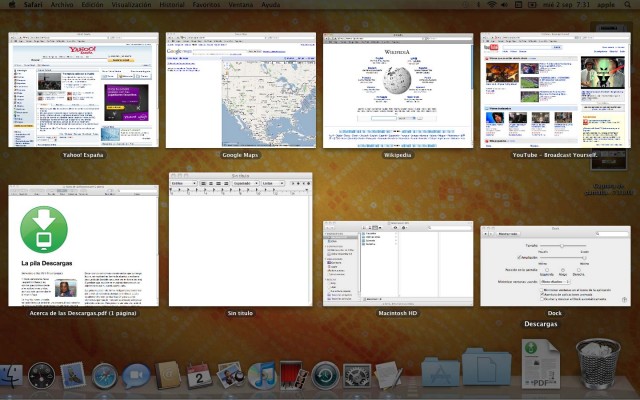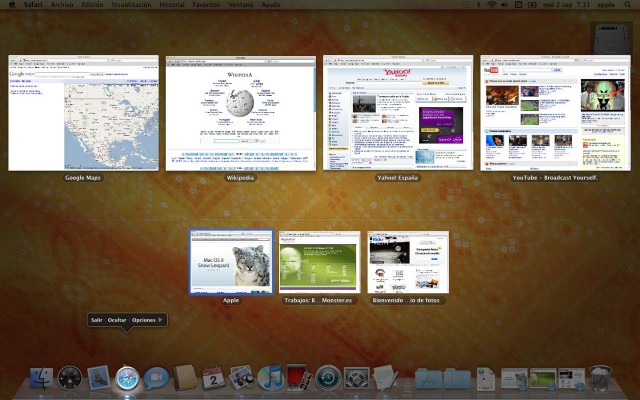A las características heredadas de Leopard, Apple ha añadido una nueva forma de visualizar las ventanas dentro del mismo Exposé, de forma que es posible realizar una inspección mas detallada de las mismas cuando hay un gran número de ellas abiertas además de una mejor gestión de atajos de teclado.
Cuando actives Exposé (todas las ventanas) ahora puedes examinar el contenido de cada una de ellas situando el cursor encima y pulsando la barra espaciadora: como resultado, la ventana se ampliará a su tamaño natural y podrás inspeccionar su contenido. Esta incorporación resulta bastante útil en pantallas pequeñas, como las de los portátiles en las que hay abiertas muchas ventanas. Las ventanas llevan debajo una pequeña etiqueta indicativa de los contenidos que representan.
Además, es posible ordenar las ventanas dentro de Exposé siguiendo un par de criterios básicos: ⌘+1 ordena las ventanas alfabéticamente, mientras que ⌘+2 las ordena por aplicación.
La otra característica incluida es la unión de Exposé y el Dock. Ahora puedes hacer click (y mantener) en el icono de una aplicación en el Dock para que todas las ventanas de esa aplicación se muestren. De la misma forma, es posible acceder a la magnificación de las mismas usando la barra espaciadora o usar el tajo de teclado ⌘+1 para ordenar las ventanas de forma alfabética.
En el caso de que tengas ventanas minimizadas (ocultas en el Dock o en la nueva característica de ocultación “dentro de la aplicación”), esas ventanas aparecerán en una línea debajo de las ventanas activas. Es posible también visualizarlas usando la barra espaciadora.
Esta característica permite hacer “doble Exposé” de forma que puedes visualizar todas las ventanas de una aplicación en primer plano pero a través del dock puedes acceder a todas las ventanas de una aplicación en segundo plano y cuando salgas de Exposé vuelves a la aplicación con la que estabas trabajando.
En la versión de Exposé de Leopard, el sistema trataba de mostrar todas las ventanas incluso teniendo que reorganizar de una forma caótica las previsualizaciones para que “todas” las ventanas se mostraran sin solaparse. Apple ha modificado la forma de reorganizar las ventanas en Exposé en Snow Leopard y generar una especie de cuadrícula que permite que todas las ventanas estén mas o menos ordenadas … pero puede darse el caso de que algunas ventanas se solapen ocultando parte del contenido de otra.
En las preferencias de Exposé no solo se han añadido mas opciones para los atajos de teclado sino que para las teclas de función se ha añadido otro extra que visualmente no está a la vista: si cuando tienes el cursor sobre una de las opciones de activación basadas en las teclas de función en el menú desplegable, puedes pulsar alguna de las teclas modificadoras para añadirle atajos de teclado mas completos que no se solapen con otros que tengas definidos. Las teclas modificadoras que puedes usar incluyen mayúsculas, control, opción y comando. Puedes aplicar estos atajos de teclado también a Dashboard, pudiendo invocarlo usando, por ejemplo, comando + F12 en vez del F12 tradicional.
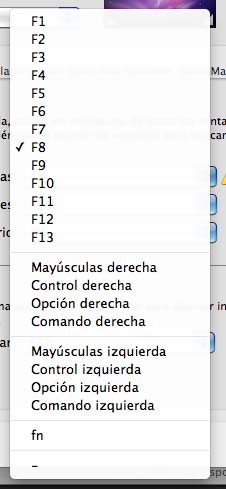
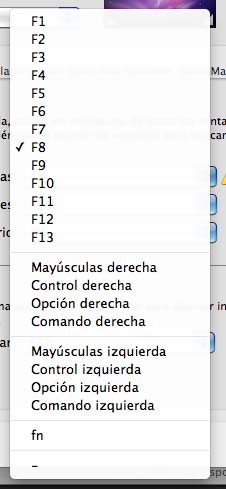
Pulsa mayúsculas, control, opción y comando para obtener mayores opciones de definición de los atajos de teclado
Exposé sigue siendo lo que era antes de Snow Leopard y sus nuevas características son extraordinariamente bienvenidas, puesto que permiten una mejor reorganización de los contenidos de múltiples ventanas a la hora de inspeccionarlas e incluso previsualizarlas sin salir de la aplicación.